Encabezados y pies de página
Los encabezados y los pies de páginas son bloques de texto que se repiten, respectivamente, en la parte superior y en la parte inferior de todas las hojas. Para establecer un encabezado o un pie de página debe elegir la opción Página del menú Formato.
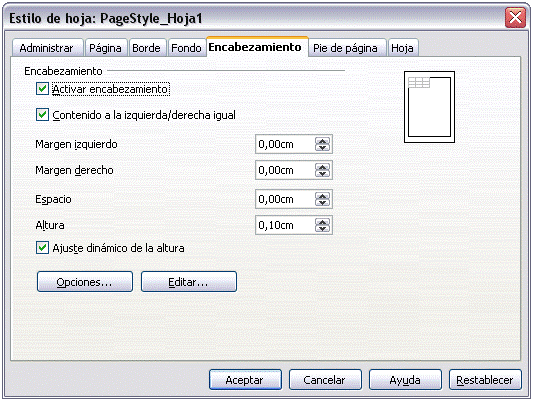
- Activar encabezamiento: Permite agregar un encabezado en el estilo de hoja actual.
- Contenido a la izquierda/derecha igual: Permite agregar el encabezamiento a las páginas pares e impares. Esta opción sólo está disponible para el estilo de hoja Predeterminado. Para asignar un encabezado distinto a las páginas pares y a las impares, deseleccionamos esta opción y haga clic Editar.
- Margen izquierdo: Permite introducir la cantidad de espacio que se debe dejar entre el borde izquierdo de la página y el borde izquierdo del encabezado.
- Margen derecho: Permite escribir la cantidad de espacio que se debe dejar entre el borde derecho de la página y el borde derecho del encabezado.
- Altura: Permite escribir una altura para el encabezado.
- Ajuste dinámico de la altura: Permite ajustar de forma automática la altura del encabezado de forma que se ajuste a su contenido.
Si se pulsa sobre el botón Editar se abre una nueva ventana.
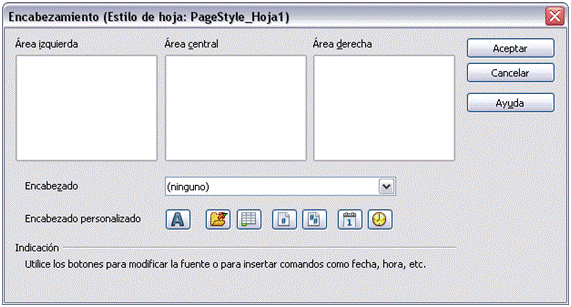
En la que aparecen los siguientes iconos:
![]()
- Atributo de texto: Permite elegir el tipo de letra y la posición del tipo de letra.
- Título: Inserta el nombre del fichero que se sustituye por el nombre del fichero.
- Nombre de la hoja de cálculo: Inserta un marcador de posición en el área de encabezado/pie de página seleccionada, que se sustituye por el nombre de la hoja.
- Página: Inserta un marcador de posición en el área de encabezado/pie de página, se sustituye en el documento por el número de página.
- Número de páginas: Inserta un marcador de posición en el área de encabezado/pie de página seleccionada, que se sustituye en el documento por el número total de páginas del mismo.
- Fecha: Inserta un marcador de posición en el área de encabezado/pie de página seleccionada, que se sustituye en el documento por la fecha actual.
- Hora: Inserta un marcador de posición en el área de encabezado/pie de página seleccionada, que se sustituye en el documento por la fecha actual.
Videotutorial: Encabezamiento y pie de página.
Haz clic aquí.
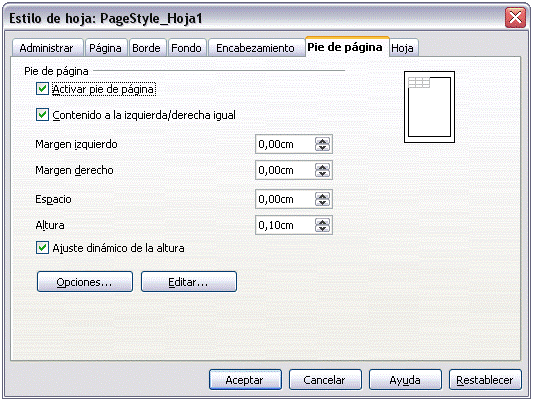
- Activar pie de página: Agregamos un pie de página en el estilo de hoja actual.
- Contenido a la izquierda/derecha igual: Agregamos el pie de página a las páginas pares e impares. Esta opción sólo está disponible si el estilo de la página actual es Predeterminado. Para asignar un pie de página distinto a las páginas pares y a las impares, deseleccionamos esta opción y haga clic en Editar.
- Margen izquierdo /Margen derecho: Escribimos la cantidad de espacio que se debe dejar entre el borde izquierdo/derecho de la página y el borde izquierdo/derecho del pie de página.
- Distancia: Escribimos la cantidad de espacio que deseamos dejar entre el borde inferior del documento y el borde superior del pie de página.
- Utilizar espacio dinámico: Anulamos la configuración de Espacio y nos permite que el pie de página se extienda al área entre el pie y el texto del documento.
- Altura: Escribimos la altura deseada para el pie de página.
- Ajuste dinámico de la altura: Ajustamos automáticamente la altura del pie de acuerdo con su contenido.
Ejemplo 1. Abre el archivo perpetual-calendar.ots que encontrarás en: http://templates.services.openoffice.org/en/node/4953 o localiza 'Perpetual Calendar' en http://templates.services.openoffice.org/ e incorpora el estilo de hoja imprimirMES que se especifica en el documento de práctica.